- Část 1. Obnovení smazaných zpráv iMessage na Mac pomocí FoneLab Data Retriever
- Část 2. Obnovení smazaných zpráv iMessage na Macu z iCloudu
- Část 3. Obnovení smazaných zpráv iMessage na Mac pomocí iTunes
- Část 4. Obnovení smazaných zpráv iMessage na Macu pomocí Finderu
- Část 5. Nejčastější dotazy Jak najít smazané zprávy na Macu
Obnovte ztracená / smazaná data z počítače, pevného disku, jednotky flash, paměťové karty, digitálního fotoaparátu a dalších.
4 Vynikající metody pro obnovení smazaných zpráv iMessage na Macu
 Aktualizováno dne Lisa Ou / 01. prosince 2022 09:20
Aktualizováno dne Lisa Ou / 01. prosince 2022 09:20Vaše soukromé zprávy jsou jedním ze základních údajů, které potřebujete zajistit. Jsou to písemné rozhovory mezi dvěma nebo skupinou lidí. Pokud používáte Mac, iPhone, iPad a další produkty Apple. Tato zařízení mají službu zasílání zpráv, která je dostupná pro iOS, iPadOS, macOS a watchOS. Nemůžete je odesílat a přijímat na zařízeních Android. Má zabezpečenou službu zasílání zpráv, která je exkluzivní pro uživatele Apple. Někdy však zprávy omylem odstraníte. Je šance je přivést zpět? Nepanikařte, protože na to existují návody na odstraňování problémů. Obsahuje také nejlepší software pro obnovu dat, kterým je FoneLab Data Retriever. Kde jsou však iMessages uloženy na Macu, pokud jsou bezpečné? Tento článek na tuto otázku později rychle odpoví.


Seznam příruček
- Část 1. Obnovení smazaných zpráv iMessage na Mac pomocí FoneLab Data Retriever
- Část 2. Obnovení smazaných zpráv iMessage na Macu z iCloudu
- Část 3. Obnovení smazaných zpráv iMessage na Mac pomocí iTunes
- Část 4. Obnovení smazaných zpráv iMessage na Macu pomocí Finderu
- Část 5. Nejčastější dotazy Jak najít smazané zprávy na Macu
Část 1. Obnovení smazaných zpráv iMessage na Mac pomocí FoneLab Data Retriever
Mac FoneLab Data Retriever podporuje načítání e-mailů, fotografie, videa a další na počítačích Mac i Windows. Kromě načítání požadovaných dat vás může naučit, jak prohlížet staré iMessages na Macu. Má funkce, které si užijete bez potíží. Příručky pro odstraňování problémů jsou matoucí a náročné. S tímto nástrojem zažijete jako profesionál, pokud jej používáte poprvé. Je snadný přístup, protože každý ze softwarových nástrojů má štítky. Nebudete ztrácet čas jejich analýzou. Je to proto, že jejich jména souvisí s jejich funkcemi. Ujišťuje vás, že vaše zprávy iMessage jsou v bezpečí.
FoneLab Data Retriever - obnovení ztracených / vymazaných dat z počítače, pevného disku, flash disku, paměťové karty, digitálního fotoaparátu a dalších zařízení.
- Snadno obnovujte fotografie, videa, dokumenty a další data.
- Náhled dat před zotavením.
Krok 1Ke stažení Mac FoneLab Data Retriever kliknutím na tlačítko Stáhnout zdarma a počkejte na proces. Proveďte nastavení WinRar, nainstalujte software na minutu a spusťte jej.
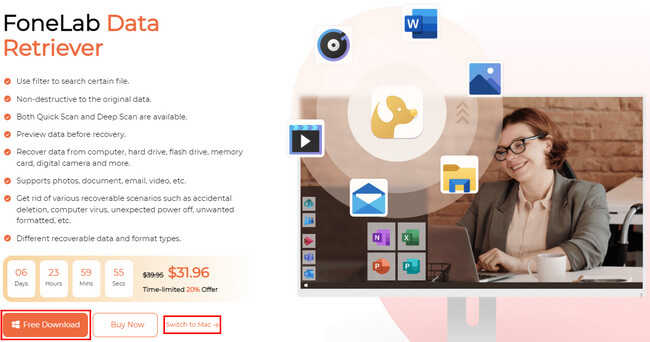
Krok 2Uvidíte funkci Mac pro obnovu dat. Klikněte na Home pod Mac Data Recovery. Funkce, které budete používat, jsou pro zařízení Mac.
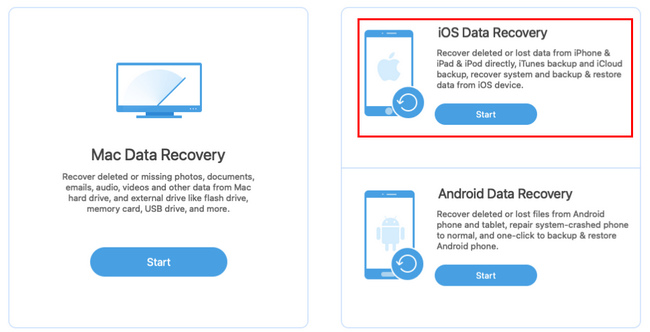
Krok 3Software vám ukáže typ dat a jejich umístění. Abyste se vyhnuli opakování tohoto kroku, musíte vybrat všechny typy dat. Ve spodní části softwaru klikněte na pevný disk, vyměnitelný disk nebo zařízení iPhone, které použijete k načtení dat. Po dokončení klikněte na Skenovat tlačítko, aby software mohl vyhledat smazané soubory.
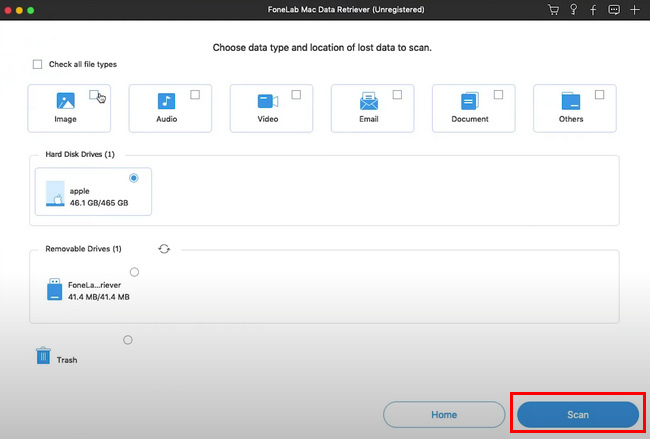
Krok 4Pokud se nezobrazily soubory, které hledáte, klepněte na tlačítko Deep Scan. Zabere to více času, ale jistě uvidíte lepší výsledky, například smazané soubory. Vyberte složku Seznam typů a Seznam cest vašich odstraněných souborů iMessages. Poté klikněte na Zotavit se tlačítko pro zahájení načítání souborů. Po dokončení procesu uvidíte smazané zprávy iMessage na vašem zařízení.
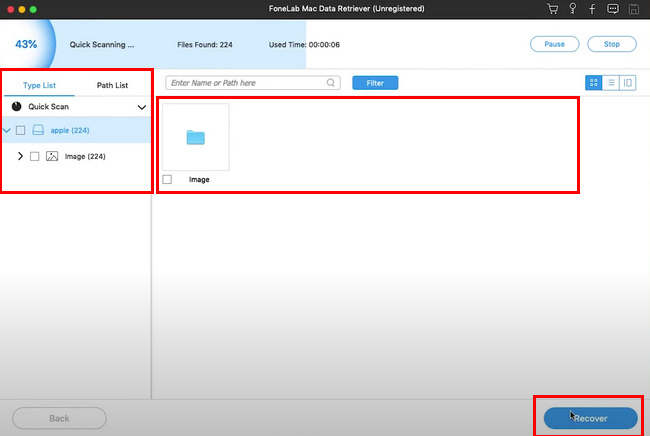
Naučili jste se, jak obnovit smazané iMessages na Macu pomocí Mac FoneLab Data Retriever. Níže uvedené metody jsou průvodcem řešením problémů, jak obnovit vaše iMessages. Pokračujte, pokud je chcete používat.
FoneLab Data Retriever - obnovení ztracených / vymazaných dat z počítače, pevného disku, flash disku, paměťové karty, digitálního fotoaparátu a dalších zařízení.
- Snadno obnovujte fotografie, videa, dokumenty a další data.
- Náhled dat před zotavením.
Část 2. Obnovení smazaných zpráv iMessage na Macu z iCloudu
Lidé vědí, že iCloud automaticky ukládá jejich fotky a videa na jejich zařízení. Uspořádá vaše soubory podle roku, času, dat atd. V tomto případě se nebudou míchat a není těžké je najít. Další dobrá věc na tom je, že pomocí tohoto softwaru můžete přistupovat ke svým iMessages. Pro svůj účet a data se musíte přihlásit pouze pomocí svého Apple ID.
Je také možné pomocí něj obnovit smazané iMessages na Macu? Ano, tento článek vás naučí, jak na to. Změní váš pohled na to, že iCloud slouží pouze k uchovávání vašich fotografií a videí.
Krok 1Pokud se přihlásíte ke svému účtu, smazanou iMessage nelze obnovit. Pro bezpečný proces obnovy dat se z něj musíte odhlásit. Poté zavřete iMessage aplikace na vašich zařízeních.
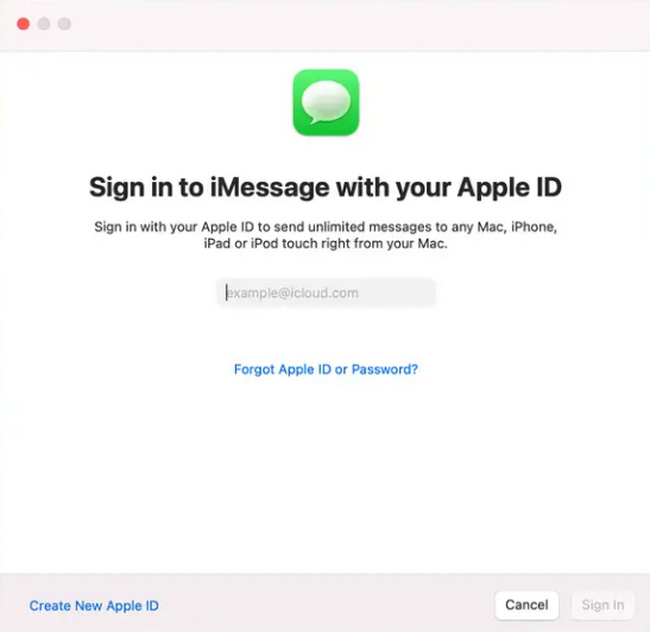
Krok 2Vyhledejte na svém zařízení Mac aplikaci Finder a spusťte ji. V nabídce Finder klikněte na tlačítko Přejít.
Krok 3Vyhledejte knihovnu zařízení. Na záloze iCloud vyhledejte soubor s názvem [zprávy] v hlavním rozhraní.
Krok 4Otevřete složky zpráv a vyberte zprávy, které chcete obnovit. Poté klikněte na Obnovit tlačítko pro obnovení smazaných zpráv iMessage.
FoneLab Data Retriever - obnovení ztracených / vymazaných dat z počítače, pevného disku, flash disku, paměťové karty, digitálního fotoaparátu a dalších zařízení.
- Snadno obnovujte fotografie, videa, dokumenty a další data.
- Náhled dat před zotavením.
Část 3. Obnovení smazaných zpráv iMessage na Mac pomocí iTunes
Pokud hledáte software, ve kterém můžete stahovat nebo přehrávat hudbu, iTunes je nejlepší. Není to všechno o zvuku. Můžete sledovat filmy a další. Chcete-li používat tuto aplikaci, musíte si vytvořit účet. Je zdarma, ale záleží na vás, jestli si na něm chcete něco koupit. Dokáže také načíst smazané zprávy na MacBooku a dalších produktech Apple. iTunes je nejlepší aplikace pro obnovu vašich dat na iMessages. Tento článek pro vás každopádně připravuje průvodce odstraňováním problémů. Není důvod k panice, pokud to budete provádět sami. Tyto kroky jsou snadné a nejsou matoucí.
Krok 1Chcete-li zahájit tento proces, musíte svůj iPhone připojit k zařízení Mac. Měl by obsahovat všechny zálohy dat, která chcete obnovit. Poté otevřete iTunes na Macu, který budete používat pro obnovu.
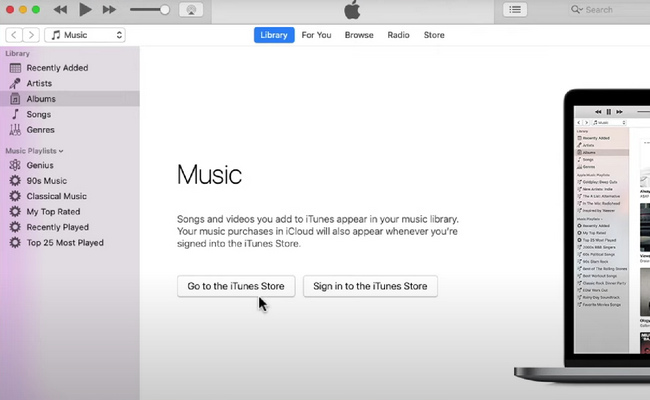
Krok 2V levé části rozhraní softwaru uvidíte ikonu iPhone. Výběrem ikony přejděte k dalšímu kroku.
Krok 3Podívejte se na Obnovit Zálohu softwaru. Kliknutím na něj okamžitě spustíte proces obnovy. Po obnovení můžete nyní zkontrolovat iMessage jste získali.
Část 4. Obnovení smazaných zpráv iMessage na Macu pomocí Finderu
Mezi dvěma níže uvedenými pokyny pro odstraňování problémů existuje další metoda. Použití Finderu je nejrychlejší k nalezení smazaných zpráv na Macu, pokud jste již macOS upgradovali. V pozdějších verzích nahradil iTunes. Je to také vestavěný nástroj, který automaticky spravuje vaše soubory na vašem zařízení. Po spuštění tohoto nástroje můžete snadno přistupovat k souborům a bez problémů je najít. Tento nástroj má nad sebou vyhledávací panel. Můžete zadat soubory, které chcete vidět, což se vám okamžitě zobrazí. Pokud nevíte, jak tento vestavěný nástroj používat, musíte to zvážit. Jakmile se s tím seznámíte, hodně prospějete.
Krok 1Připojte své zařízení iPhone k počítači Mac pomocí vhodného konektoru. Musíte se ujistit, že obsahuje zálohy, které chcete načíst. Po připojení vyhledejte Nálezce na počítači Mac.
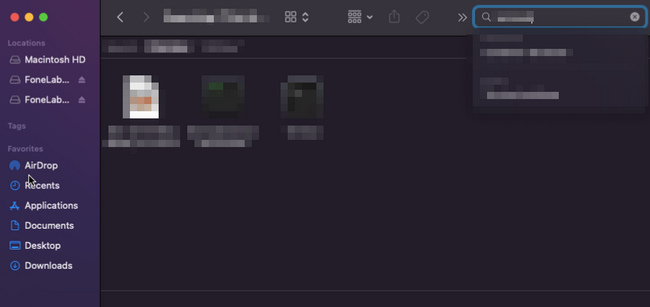
Krok 2V nabídce na levém postranním panelu vyberte své zařízení, které obsahuje data, která chcete obnovit. V takovém případě si musíte být jisti, že jste vybrali své zařízení, abyste se vyhnuli opakování těchto kroků.
Krok 3Pod obecně Tab, zaškrtněte Obnovit Zálohu knoflík. Jakmile začne proces obnovy, počkejte několik minut. Poté můžete na svém zařízení vidět smazané zprávy iMessages.
FoneLab Data Retriever - obnovení ztracených / vymazaných dat z počítače, pevného disku, flash disku, paměťové karty, digitálního fotoaparátu a dalších zařízení.
- Snadno obnovte fotografie, videa, kontakty, WhatsApp a další data.
- Náhled dat před zotavením.
Část 5. Nejčastější dotazy Jak najít smazané zprávy na Macu
1. Můžete obnovit smazané textové zprávy na Macu?
Ano, smazané zprávy můžete obnovit na Macu a dalších produktech Apple. Můžete použít vestavěné nástroje zařízení nebo si stáhnout software, který vám pomůže, jako je FoneLab Data Retriever.
2. Můžete najít smazané iMessages na Macu?
Ano, je to možné. Můžete to zkontrolovat Nálezce a další aplikace. Kromě toho můžete také zkontrolovat odpadkový koš vašeho Macu.
Mac FoneLab Data Retriever je nejlepší nástroj pro obnovu dat, který vám vrátí data iMessages. Stará se o bezpečnost vašich dat pomocí různých funkcí. Pokud chcete použít alternativní metody, můžete použít výše uvedené postupy. Jsou pro vás nezbytnými průvodci odstraňováním problémů.
FoneLab Data Retriever - obnovení ztracených / vymazaných dat z počítače, pevného disku, flash disku, paměťové karty, digitálního fotoaparátu a dalších zařízení.
- Snadno obnovujte fotografie, videa, dokumenty a další data.
- Náhled dat před zotavením.
